Anda tidak menggunakan paparan yang dilampirkan pada pembaikan GPU NVIDIA
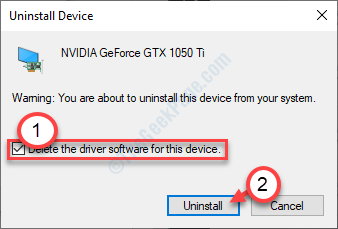
- 2990
- 525
- Mr. Ramon Runolfsson
Sekiranya anda menggunakan GPU NVIDIA pada peranti Windows 10 anda, terdapat sedikit peluang agar anda dapat menyaksikan mesej ralat pada peranti anda 'Anda tidak menggunakan paparan yang dilampirkan pada GPU NVIDIA'. Sekiranya anda menghadapi masalah ini melalui perbaikan mudah ini untuk menyelesaikan masalah ini.
Betulkan 1 - Nyahpasang penyesuai paparan
Kadang -kadang pemandu yang rosak mungkin membuang mesej ralat ini di komputer anda.
1. Tekan Kekunci Windows+x dari papan kekunci anda.
2. Kemudian anda perlu mengklik pada "Pengurus peranti".
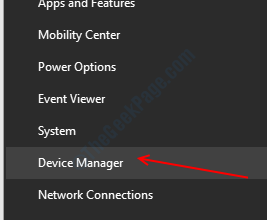
3. Kemudian mengembangkan bahagian yang dipanggil "Paparan penyesuai".
4. Selepas itu, Klik kanan pada pemacu grafik nvidia. Kemudian, klik pada "Nyahpasang peranti"*.
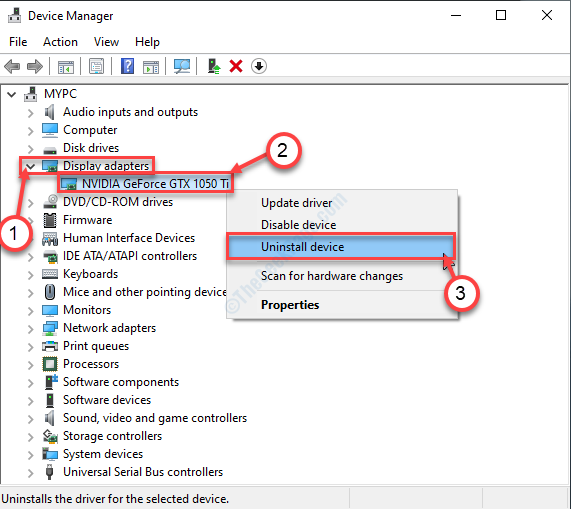
5. Dalam panel ini, periksa kotak di sebelah pilihan "Padamkan perisian pemacu untuk peranti ini".
6. Jika anda menghadapi petikan tambahan untuk pengesahan, klik pada "Nyahpasang".
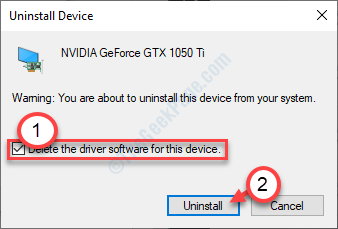
Setelah pemandu dipasang dari sistem anda, tutup Pengurus peranti.
Kemudian, mula semula peranti anda.
*[CATATAN- Sekiranya anda menghadapi masalah ini di komputer riba, anda mungkin melihat pemacu tambahan di bahagian 'Paparan Penyesuai'. Ini adalah pemacu grafik bersepadu. Ikuti langkah -langkah yang telah dibincangkan di atas dan nyahpasangnya dari komputer anda.
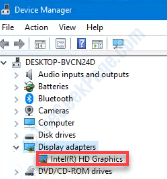
]
Pasang pemacu nvidia di komputer anda
1. Pergi ke laman Nvidia untuk memuat turun pemandu.
2. Di sini anda perlu memilih "Jenis produk","Siri produk","Produk","Sistem operasi","Jenis pemacu Windows","Jenis muat turun"Mengikut spesifikasi kad grafik anda.
3. Untuk mencari pemacu terkini, klik pada "Cari".
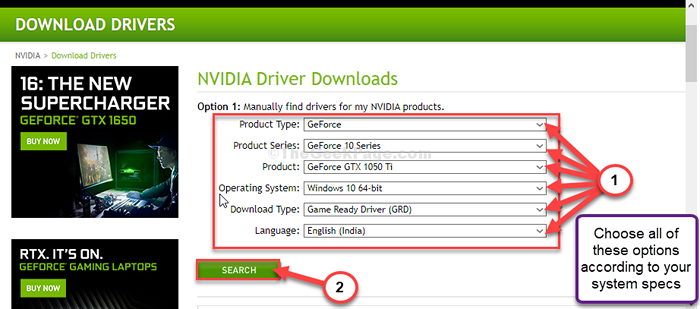
5. Kemudian, klik pada "Muat turun"Untuk memuat turun pemacu.
6. Setelah pemandu dimuat turun, pergi ke lokasi muat turun, selepas itu, doBle-klik di atasnya untuk memulakan proses pemasangan pemandu.
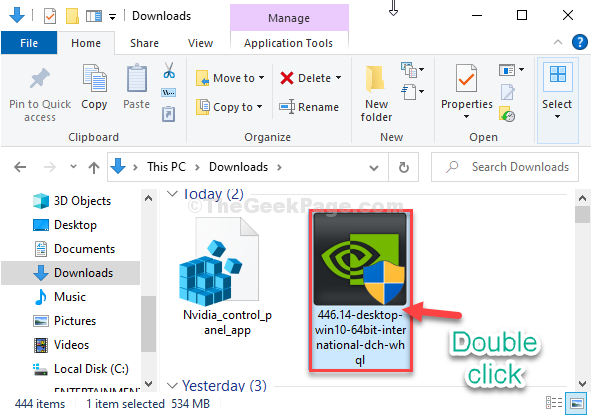
7. Semasa memasang pemandu, periksa "Melakukan pemasangan yang bersih"Pilihan.
8. Kemudian anda perlu mengklik "Seterusnya".
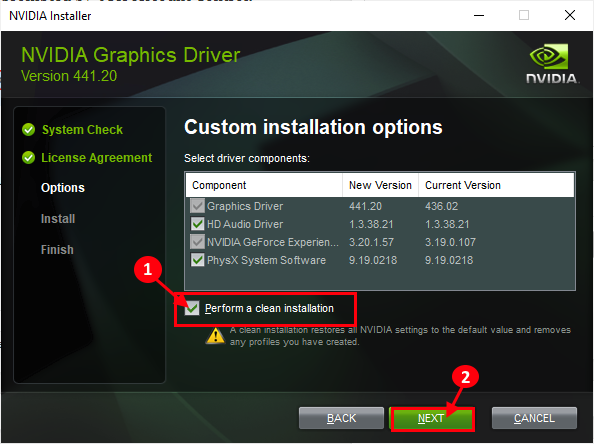
Lengkapkan proses pemasangan dan mula semula komputer anda selepas itu.
CATATAN-
Sekiranya anda telah menyahpasang Intel HD Graphics pemandu dari komputer anda, anda perlu memasang versi terkini dari Intel HD Graphics pemandu.
Pergi ke tetapan muat turun pemacu Intel atau pergi ke laman web pengeluar komputer riba anda untuk memuat turun pemacu terkini.
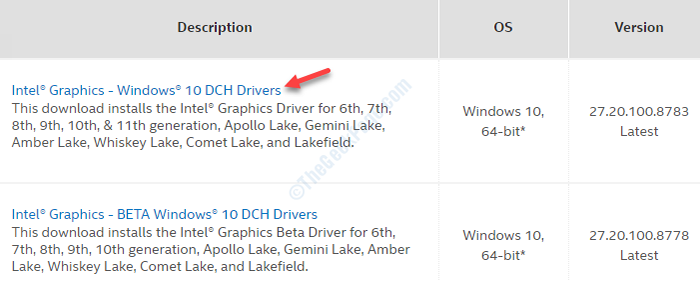
Betulkan 2 - Pasang monitor anda ke port GPU nvidia
Pasangkan monitor anda ke port GPU NVIDIA dan bukannya port grafik bersepadu.
1. Tutup Komputer Anda.
2. Lihat bahagian belakang kabinet. Sekarang, anda harus memeriksa bahawa monitor disambungkan ke port GPU Nvidia (terletak di bahagian bawah kabinet).
Sekiranya anda melihat bahawa kabel monitor disambungkan dengan kad grafik bersepadu (terletak di bahagian tengah kabinet), pasangkan kabel ke port GPU NVIDIA.
3. Mula semula Sistem anda dan periksa sama ada ini berfungsi.
- « Microsoft Edge dibuka kemudian ditutup dengan segera
- Pemandu paparan berhenti bertindak balas dan telah pulih membetulkan »

